ps怎么制作虚边轮廓文字效果呢?今天小编分享的就是关于ps制作虚边轮廓文字效果教程,有需要的小伙伴就和小编一起学习下吧。 1.首先,在ps软件中新建空白画布后,点击文字工具输入
ps怎么制作虚边轮廓文字效果呢?今天小编分享的就是关于ps制作虚边轮廓文字效果教程,有需要的小伙伴就和小编一起学习下吧。
1.首先,在ps软件中新建空白画布后,点击文字工具输入文本
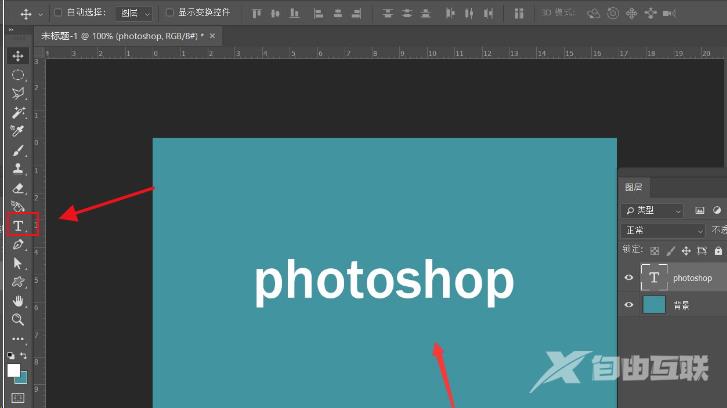
2.然后,选中文字,点击选择菜单中的修改按钮,将选区缩小一个像素
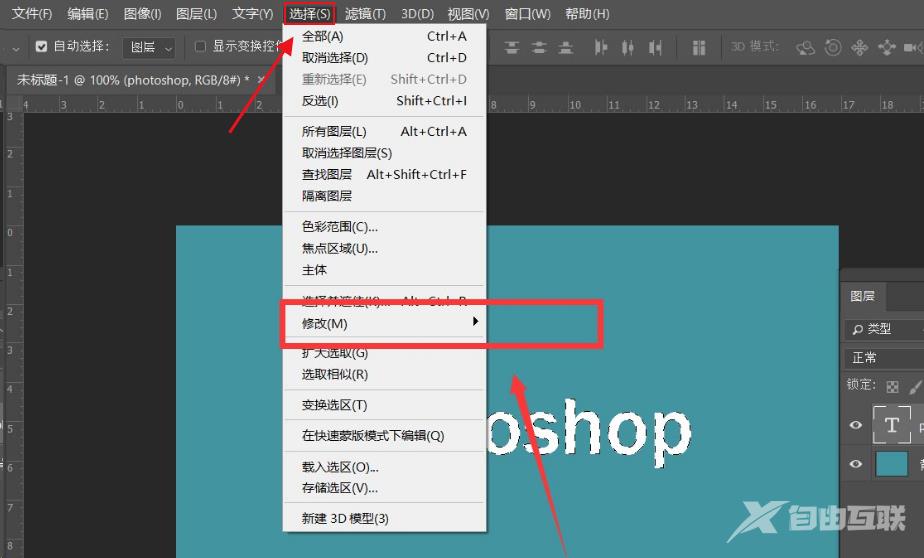
3.最后,如下图所示修改钢笔工具参数,沿转换的选区路径进行描边即可
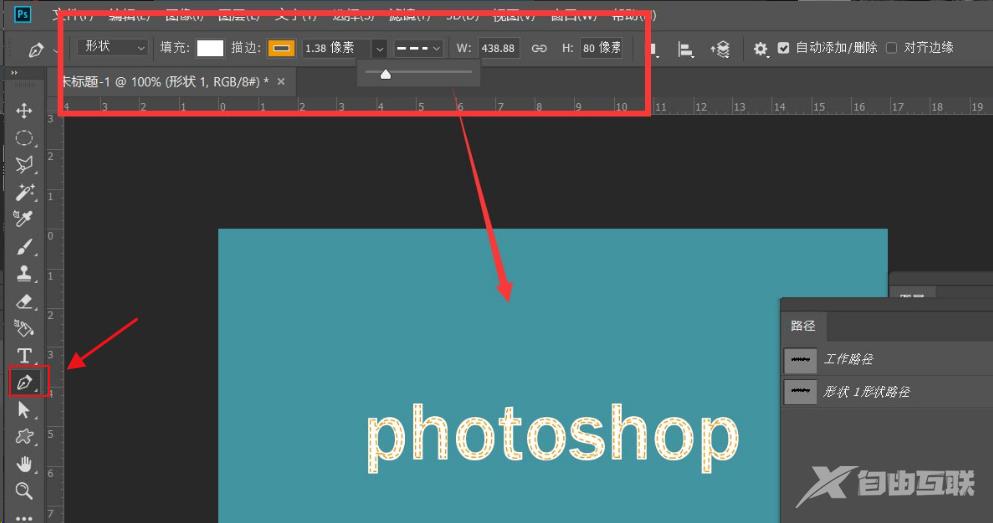
上面就是小编为大家讲解的ps制作虚边轮廓文字效果教程,一起来学习学习吧,相信是可以帮助到大家的哦。
